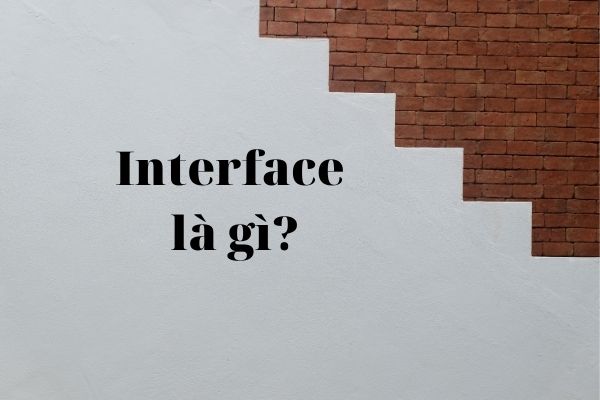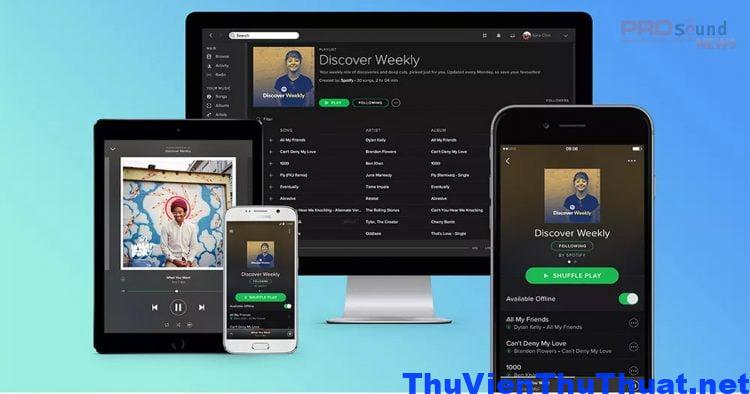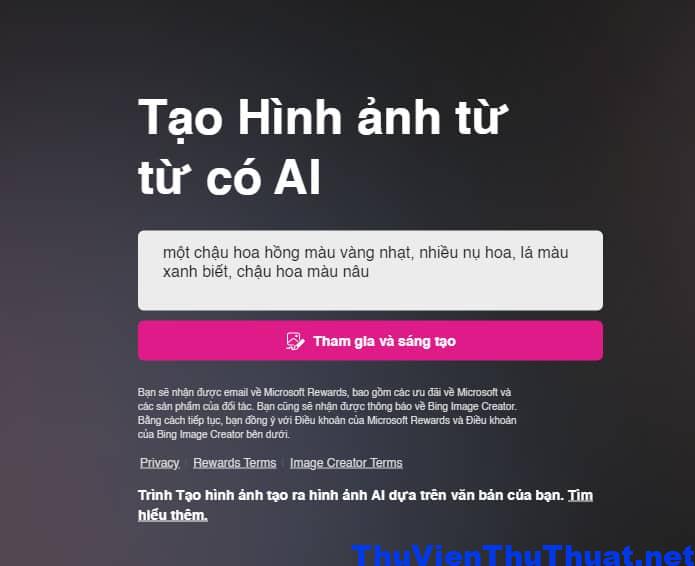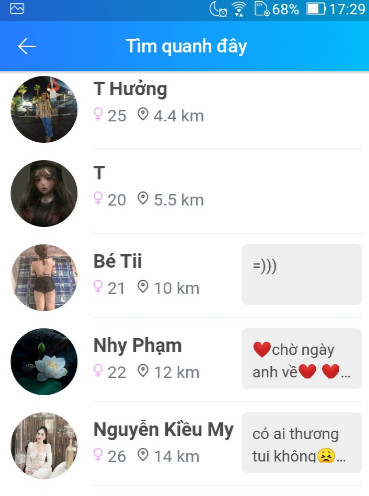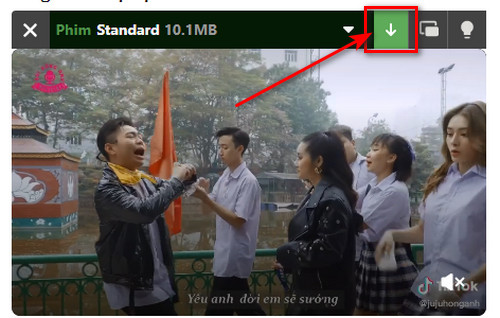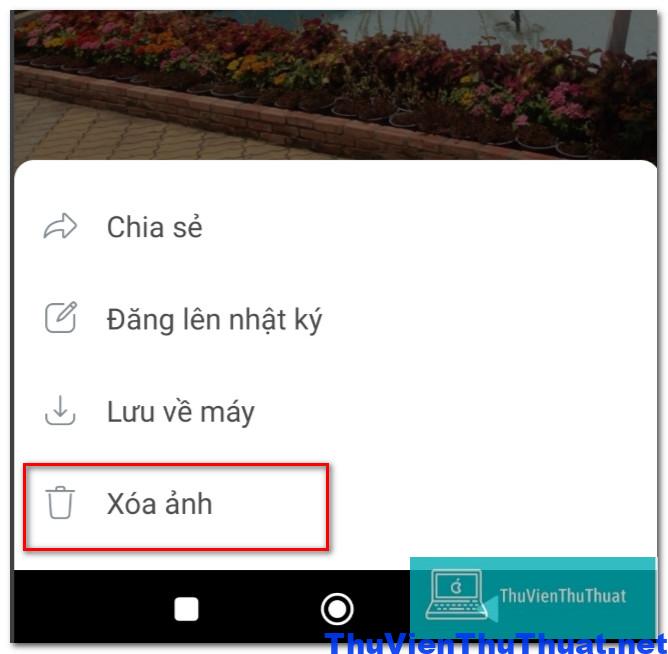
Cách xóa ảnh đại diện zalo đơn giản nhất
By Hồ Phương -
Zalo cho phép người dùng thay đổi ảnh đại diện, ảnh bìa trang zalo cá nhân của mình. Bạn có quyền thêm, chỉnh sửa, xóa và thay đổi ảnh đại diện zalo mới bất kỳ lúc nào đều được. Bài viết này thư viện thủ thuật sẽ hướng dẫn những cách xóa ảnh đại diện zalo trên iphone và android.
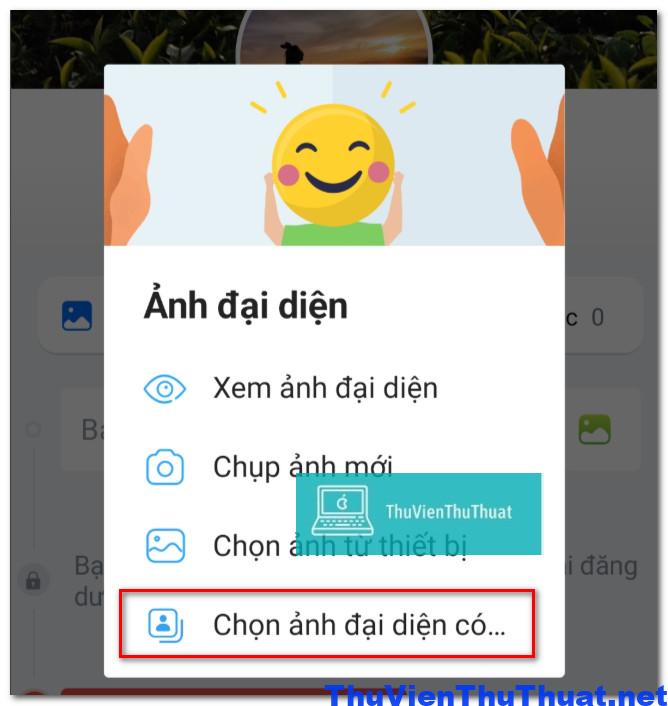 Bước 2: Cửa sổ ảnh đại diện của tôi xuất hiện và liệt kê toàn bộ ảnh đại diện bạn đã đăng tải trên tài khoản zalo của mình từ trước đến nay.
Để xóa ảnh đại diện zalo nào bạn chỉ cần nhấn mở ảnh đó, nhấn chọn dấu 3 chấm nằm ở góc phải phía trên hình và chọn dòng Xóa ảnh đại diện này.
Bước 2: Cửa sổ ảnh đại diện của tôi xuất hiện và liệt kê toàn bộ ảnh đại diện bạn đã đăng tải trên tài khoản zalo của mình từ trước đến nay.
Để xóa ảnh đại diện zalo nào bạn chỉ cần nhấn mở ảnh đó, nhấn chọn dấu 3 chấm nằm ở góc phải phía trên hình và chọn dòng Xóa ảnh đại diện này.
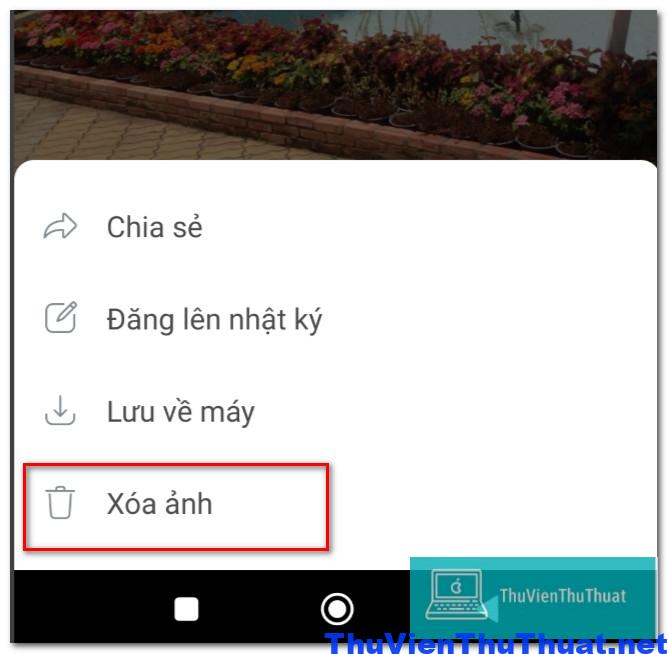 Bước 3: Để xóa ảnh đại diện zalo hiện tại, bạn cần thay đổi ảnh đại diện zalo mới thì mới xóa được ảnh đại diện zalo hiện tại được.
Để thay đổi ảnh đại diện zalo bạn mở trang cá nhân zalo, nhấn chọn biểu tượng 3 … và chọn dòng Đổi ảnh đại diện.
Bước 3: Để xóa ảnh đại diện zalo hiện tại, bạn cần thay đổi ảnh đại diện zalo mới thì mới xóa được ảnh đại diện zalo hiện tại được.
Để thay đổi ảnh đại diện zalo bạn mở trang cá nhân zalo, nhấn chọn biểu tượng 3 … và chọn dòng Đổi ảnh đại diện.
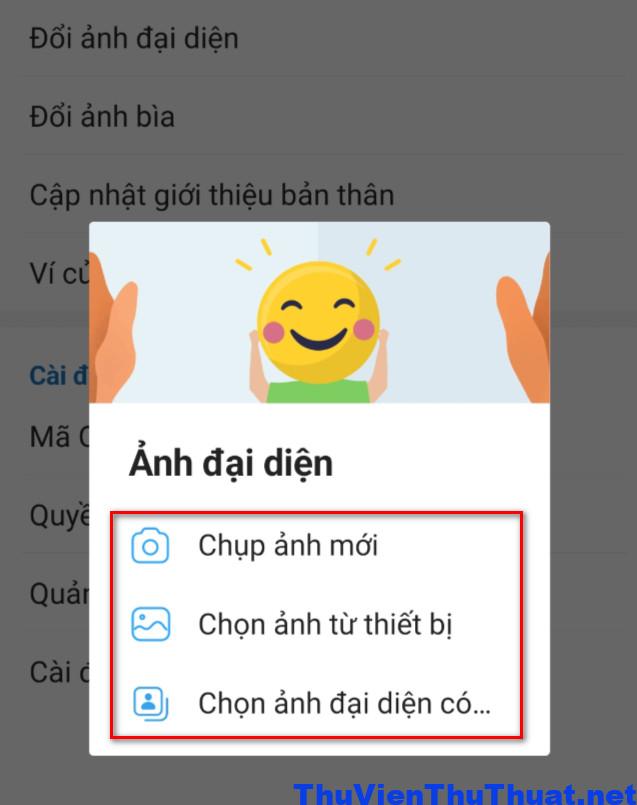 Một cửa sổ xuất hiện, có 3 cách chọn và đổi ảnh đại diện mới trên zalo gồm:
Một cửa sổ xuất hiện, có 3 cách chọn và đổi ảnh đại diện mới trên zalo gồm:
Hướng dẫn xóa ảnh đại diện zalo trên điện thoại
Zalo chỉ hỗ trợ người dùng quản lý và xóa ảnh đại diện trên điện thoại, trên phiên bản zalo pc bạn chỉ được phép thay đổi ảnh đại diện mới và không được quyền xóa ảnh đại diện zalo cũ. Các bước xóa ảnh đại diện zalo gồm: Bước 1: Mở app zalo, sau đó mở lần lượt các mục Cá nhân -> Xem trang cá nhân, sau đó nhấn chọn vào ảnh đại diện zalo hiện tại và chọn dòng Chọn ảnh đại diện có…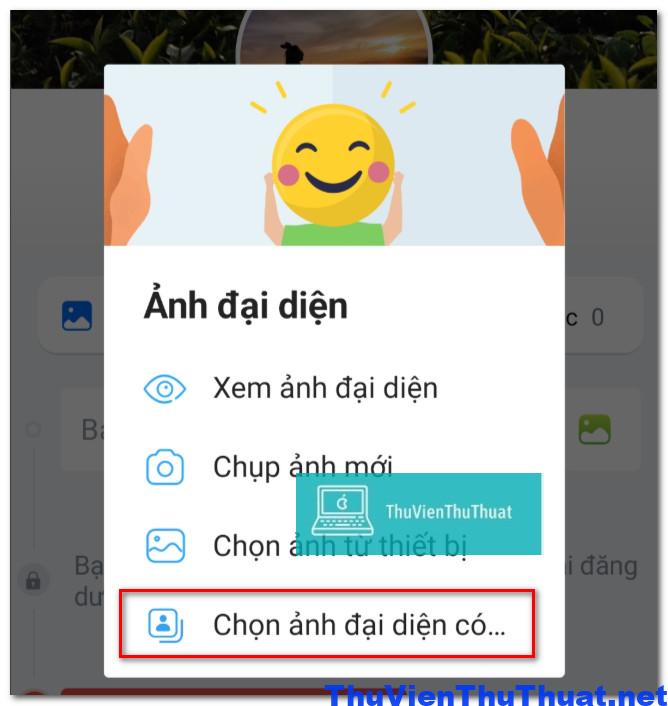 Bước 2: Cửa sổ ảnh đại diện của tôi xuất hiện và liệt kê toàn bộ ảnh đại diện bạn đã đăng tải trên tài khoản zalo của mình từ trước đến nay.
Để xóa ảnh đại diện zalo nào bạn chỉ cần nhấn mở ảnh đó, nhấn chọn dấu 3 chấm nằm ở góc phải phía trên hình và chọn dòng Xóa ảnh đại diện này.
Bước 2: Cửa sổ ảnh đại diện của tôi xuất hiện và liệt kê toàn bộ ảnh đại diện bạn đã đăng tải trên tài khoản zalo của mình từ trước đến nay.
Để xóa ảnh đại diện zalo nào bạn chỉ cần nhấn mở ảnh đó, nhấn chọn dấu 3 chấm nằm ở góc phải phía trên hình và chọn dòng Xóa ảnh đại diện này.
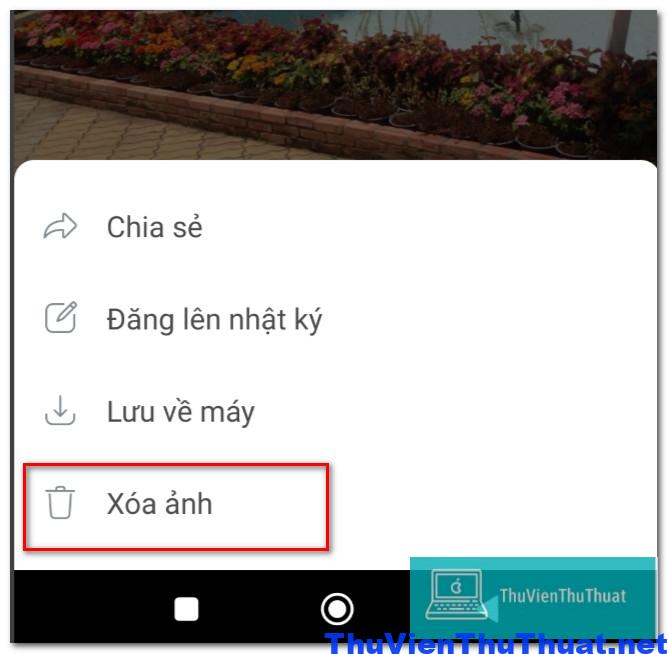 Bước 3: Để xóa ảnh đại diện zalo hiện tại, bạn cần thay đổi ảnh đại diện zalo mới thì mới xóa được ảnh đại diện zalo hiện tại được.
Để thay đổi ảnh đại diện zalo bạn mở trang cá nhân zalo, nhấn chọn biểu tượng 3 … và chọn dòng Đổi ảnh đại diện.
Bước 3: Để xóa ảnh đại diện zalo hiện tại, bạn cần thay đổi ảnh đại diện zalo mới thì mới xóa được ảnh đại diện zalo hiện tại được.
Để thay đổi ảnh đại diện zalo bạn mở trang cá nhân zalo, nhấn chọn biểu tượng 3 … và chọn dòng Đổi ảnh đại diện.
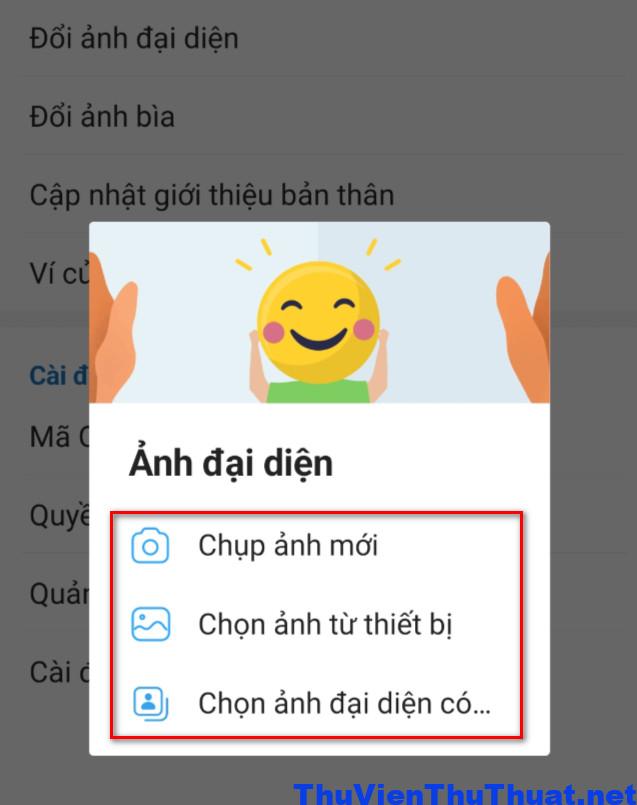 Một cửa sổ xuất hiện, có 3 cách chọn và đổi ảnh đại diện mới trên zalo gồm:
Một cửa sổ xuất hiện, có 3 cách chọn và đổi ảnh đại diện mới trên zalo gồm:
- Chụp ảnh mới: Bạn có thể sử dụng camera để chụp ảnh selfie, ảnh chân dung, ảnh phong cảnh… và lấy ảnh vừa chụp để làm ảnh đại diện mới trên zalo.
- Chọn ảnh từ thiết bị: Chọn ảnh đại diện zalo từ thư viện ảnh trên điện thoại của mình.
- Chọn ảnh đại diện có sẵn: Là những ảnh đại diện bạn đã sử dụng trước đó.